VER1.1. 4Channel Stand Alone DVR. Audio, USB Backup available
|
|
|
- Erik Gabriël Verstraeten
- 8 jaren geleden
- Aantal bezoeken:
Transcriptie
1 VER1.1 4Channel Stand Alone DVR Audio, USB Backup available
2 Installation & Safeguards INSTALLATION & SAFEGUARDS All the safety and operating instructions should be read before the unit is operated. Environment Condition for Installation - To prevent electric shock or other hazard, do not expose units to rain, moisture, or dust. - This unit should be located in an area with low humidity and a minimum of dust.. - Place this unit in a well-ventilated place and do not place heat-generating objects on this unit. - This unit should not be located in an area where it is likely to be subjected to mechanical shocks. Before You Start - Ensure the power switch is in the OFF position prior to starting. - Do not attempt to service this unit yourself as opening or removing covers may expose you to dangerous voltage or other hazards. - Installation should be performed by qualified service personnel only. - This unit should be operated only from the type of power source indicated on the manufacturer s label and with the power supply included with the unit. Notice - Be aware thoroughly about the power connection before installation of the unit. - Before initial configuration or operation you must first set the TIME/DATE, followed by setting the unit to the FACTORY DEFAULT settings, lastly clearing the HDD. Please follow these steps in order. - Before installing a second HDD, ensure that the drive conforms to the specifications listed on the specifications page at the end of this manual. When installing a second HDD, set the drive to SLAVE. After installation, first reset the TIME/DATE, followed by resetting the unit to the FACTORY DEFAULT settings, lastly clearing the new HDD. - Pull the unit out of record mode prior to cutting power to the unit. Do this by entering the setup menu, followed by switching the unit off. Powering off the unit while writing to the disks can cause critical malfunctions. (ex: Recording Error, Playback Error, System Error) - When you set the record type, you have to set the Record Configuration and also Schedule Setup. This unit records as per the Record type & Schedule setup. - The [REC] button on the front panel is for emergency record using highest image quality. The lightning flash with arrowhead symbol within an equilateral triangle is intended to alert the user of this equipment that there are dangerous voltages within the enclosure which may be of sufficient magnitude to constitute a risk of electric shock. The exclamation point within an equilateral triangle is intended to alert the user to presence of important operating and maintenance(servicing) instructions in the literature accompanying the appliance. 1
3 Contents Contents CHAP. 1 Eigenschappen & Pakket Inhoud Eigenschappen Pakket Inhoud 5 CHAP. 2 Functie van Iedere Knop Voorkant Achterkant 8 CHAP. 3 Installatie Installatie Configuratie Gedetaileerde Installatie 10 1) Rack Montage 10 2) HDD(Hard Disk Drive) 10 3) Camera 11 4) Monitor 11 5) Voeding 11 6) SPOT, Video Printer 12 7) Overig Extern Apparaat 12 CHAP. 4 Werking Systeem Log-in Fabriek Standaard Display Configuratie Live Weergave Instellingen 14 1) Volledig / Multi Weergave 14 2) Opeenvolgende Cameras 15 3) PIP Weergave 15 4) Bevries Beeld 15 5) Zoom Kijken Opname Afspelen Zoeken PTZ Camera werking Data Back-Up Audio Werking
4 Contents CHAP. 5 Set Up In het Menu Display Setup 20 1) Scherm Weergave 20 2) Monitor Instellen Configuratie 21 1) HDD Management 21 2) TIJD/DATUM Instelling 22 3) Camera Instellingen 22 4) Interval Instellingen 24 5) Alarm Instellingen 24 6) Evenement Popup Instellingen 24 7) Buzzer Instellingen 25 8) Password Instellingen 25 9) Systeem Informatie Opname Instellingen 26 1) Opname Configuratie 26 2) Schema Instellingen 27 3) Vakantie Instellingen Back-Up (CDR, USB) Extern Apparaat 29 1) TCP/IP Instellingen 29 2) RS-232C Instellingen 30 3) Pan Tilt Zoom Instellingen 30 4) 5) Spot Monitor Instellingen Audio Instellingen Fabriek Standaard Taal Instellingen 32 CHAP. 6 Netwerk Instellingen DVR Netwerk Configuratie Remote weergave Programma Back-Up CD Speler 42 CHAP. 7 Programmeer Referentie Connector Pin Toekenning RS232 ASCII-CODE 44 CHAP.8 Specificaties 46 3
5 CHAP. 1 Features & Package Contents 1 Eigenschappen & Verpakking Inhoud 1-1. Eigenschappen Live Weergave Real time scherm per camera Auto Opeenvolgende beelden mode PIP (Picture in picture) Gebeurtenissen Popup Digitale Zoom Scherm bevries mogelijkheid Simplele Afspeel mode Simpele PTZ camera bediening Opname Variabele Opname resolutie (Voor hogere beeld kwaliteit of hogere opname snelheid) Efficiente 5 staps Beeld Kwaliteit instellingen Schema Opnames / Vakantie Opname Gebeurtenis Opname (Alarm / Beweging) Noodsituatie Opname Netwerk Bekijken Live en Weergave van beelden over IP netwerk Kopieer beelden over het netwerk Afspelen Zoeken & Afspelen bij Datum/Tijd, Evenement en Camera Opmerkelijke beeldkwaliteit door JPEG 2000 compressie algorithme (geen mosaic effect) Niet alleen geschikt voor opnames maar ook voor tekst Diverse stappen in Vooruit Afspeelsnelheid (X1/16, X1/8, X1/4, X1/2, X2, X4, X16, X32, X64) Diverse stappen in Achteruit Afspeelsnelheid (X1/16, X1/8, X1/4, X1/2, X2, X4, X16, X32, X64) Gemakkelijk en comfortabel zoeken door de Jog Shuttle & Afstandbediening Data Back-Up Simpele Back-Up bij gebruik van de ingebouwde CD Schrijver (Back-up CD Speler bijgesloten in de verpakking) Netwerk Back-Up bij gebruik van het Remote Viewer programma (Remote Viewer bijgesloten in de verpakking) Ondersteund grote capaciteit HDD (300GB of groter) USB Apparaat Back-Up beschikbaar Overig Multi-Taal (Nederlands, Engels, Spaans, Duits, Frans Italiaans, Japans, Chinees) VGA optiie kaart ondersteund door TFT LCD monitoren en CRT monitor Beveilig het systeem door een paswoord JOG / SHUTTLE PAL/NTSC Auto detectie Bedien de unit door de Afstandbediening Audio opnames: IN-4kanalen, UIT-1kanaal (mono) 4
6 CHAP. 1 Features & Package Contents 1-2. Inhoud van het pakket 1. DVR Hoofd Unit 2. Afstandbediening 3. Voedingkabel 4. Netvoeding 5.Gebruikershandleiding 6. Software CD 7. Rubber Noppen 8. HDD absorptie 9. Batterij voor afstandbediening 10. Schroeven Pakket Inhoud 1. DVR Hoofd Unit 2. Afstandbediening 3. Voedingkabel 4. Netvoeding 5. Gebruikershandleid. 6. Software CD 7. Rubber Noppen 8. HDD absorptie 9. Batterij 10. Rack montage beugel / Schroeven Description STAND-ALONE DIGITAL VIDEO RECORDER DVR bediening AC power supply naar adapter voor 12 VDC voeding 12 VDC voeding Gebruikershandleiding Remote Viewer Software & Back up CD player Voorkomt DVR gaat slippen. Plaats deze op bodem van hoofd unit Absorptie van mechanische schokken HDD tegen behuizingbodem Batterij voor afstandbediening Rack montagebeugel Voor vastzetten Rack Montagebeugel op DVR (6ea) Voor vastzetten DVR met Rack Montagebeugel op 19 Rack (4ea) Voor vastzetten Hard Disk Drive in DVR (8ea) 5
7 CHAP. 2 Function of Each Button CHAP. 2 Functie van Iedere Knop 2-1 VOORKANT Naam 1 LED Lampen Toont status van werking Functie 2-1 USB HOST 2-2 USB Apparaat 3 IR 4 Camera selectie & PTZ camera bediening Back-Up door aansluiten USB Media naar USB HOST Firmware upgrade door verbinden PC met laatste firmware op USB port IR ontvanger 1. Indrukken deze knop toont een volledig beeldscherm van de camera 2.Bediend PTZ camera (Iedere knop is toegekend voor ieder PTZ functie ON : LICHT AAN SET : INSTELLEN PRESET OFF : LICHT UIT CLEAR : HERSTEL PRESET OPEN : IRIS OPEN CLOSE: IRIS GESLOTEN NEAR : FOCUS DICHTBIJ FAR : FOCUS VERWEG WIDE : ZOOM IN TELE : ZOOM UIT GOTO : GANAAR PRESET AUTO : AUTO SCAN F1 : GEBR 1 F2 : GEBR 2 F3 : GEBR 3 F4 : GEBR 4 5 Opname / Afspelen 6 SETUP REC STOP PLAY SEARCH MENU ENTER NEXT + - Noodsituatie Continu Opname, 60bps, SUPER FIJN Stop Noodsituatie Opname, terug naar Schema opname van Noodsituatie Opname. Afspelen stopt. Afspelen opgenomen data op HDD (Hard Disk drive) Zoeken opgenomen data op HDD Instellen van SYSTEEM MENU of Gebruiken voor einde menu Druk MENU knop voordat unit wordt uitgeschakeld. Selecteert iedere menu optie Beweeg naar volgende stap Navigatie in het menu 6 Reduceren of vergroten optiewaardes in het menu
8 CHAP. 2 Function of Each Button Name 7 LIVE Kijken Bediening 8 Jog Shuttle Bediening PTZ ZOOM FRZ MODE PIP SEQ K.LOCK Q. Play (Quick Play) AUDIO J/SHUTTLE Aan/Uit voor PAN/TILT/ZOOM bedienmode Eerst deze knop indrukken om aangesloten PTZ camera te bedienen via de DVR unit RS-485 aansluiting Inzoomen opbeeld Bevriezen beeld Function Schakel over op gesplitst scherm MODE knop wijzigt schermindeling van (tot) volledig scherm tot (van) 16-gesplitst scherm. Scherm in PIP (Picture in Picture) mode Auto camera beeldvolgorde in volledige scherm mode Beveilig de knoppen functies. Om beveiliging op te heffen, druk langere tijd (voor meerdere seconden) en het paswoord invoeren. Afspelen van opgenomen beelden 2 minuten terug in vooruitgaande richting. (in geval opgenomen in continu mode). Selecteer audio kanaal Indrukken Jog Shuttle knop (Klaar voor gebruik Jog/Shuttle) : In afspeel mode, indrukken J. SHUTTLE knop maakt beeld bevroren. RUN LED aan : Terwijl werkend met Jog of Shuttle ACTIVE LED aan : Wanneer J. SHUTTLE knop ingedrukt 9 Jog Shuttle 10 CD-RW Gemakkelijk en comfortabel zoeken: Druk J.Shuttle knop in en beelden bij afspelen pauseren, dan maakt Jog en Shuttle het gemakkelijk om te zoeken, vooruit en achteruit, snel en langzaam te kijken, zoals de gebruiker wilt. Data Back-up en Firmware Upgrade bij gebruik van ingebouwde CD schrijver 7
9 CHAP. 2 Function of Each Button 2-2. ACHTERZIJDE Naam RS 485 RELAIS Uitgang SENSOR Ingang VGA ETHERNET RS-232C CAMERA Ingang LOOP Uitgang MONITOR Uitgang SPOT DC Voeding VOEDING SCHAKELAAR Audio Ingang Audio Uitgang Aansluiting PTZ Camera of ander extern apparaat bij gebruik van de RS 485 interface Relais uit aansluiting Sensor ingang aansluiting Aansluiting op VGA Monitor (CRT type of TFT LCD monitor) In geval een DVR met VGA optiekaart ingebouwd op de hoofdprint van DVR, kunt u direct een VGA Monitor aansluiten op de DVR unit. Aansluiting op ETHERNET apparaat Aansluiting van extern apparaat als PC om via RS-232C de DVR te bedienen Aansluiting met camera Camera lijn uit Aansluiting met Composite Monitor Aansluiting met additionele Composite Monitor DC 12V 8.3A Adapter (Zie de instructies voor de adapter van HDDs capaciteit) Power AAN/UIT schakelaar voor adapter Om toevallig wissen van HDD data te voorkomen, weest u er zeker van de MENU knop in te drukken voordat u de unit uitzet. Dit haalt de unit uit de opname mode voor veilige afsluiting. Microfoon Ingang (4kanaal) Speaker Uitgang (1kanaal) Functie 8
10 CHAP. 3 Installation CHAP.3 Installatie 3-1. Installatie Configuratie 9
11 CHAP. 3 Installation 3-2. Gedetailleerde Installatie 1) Rack montage 1. Verwijder 4 schroeven op iedere zijde om rackbeugel te bevestigen. 2. Breng rackbeugel aan op DVR. 3. Breng DVR met rackbeugel in 19 rack. 2) HDD 1. verbind Hoofdprint met HDD1 door IDE kabel en HDD voedingkabel. 2. De jumper instellingen van HDD1 dienen op Master te staan als uzelf de HDD installeert. 3. De jumper instelling van HDD1 dient op Master te staan en HDD2 op Slave als u twee HDDs installeert.(refereer aan figuur hierboven) 4. Plaats de HDD absorptie (ingesloten in pakket) op de bodem van de behuizing en installeer de HDD er bovenop bij gebruik van de bijgesloten schroeven. 5. Schroeven dienen te worden geplaatst aan de buitenkant van de onderplaat. 10
12 CHAP. 3 Installation 3) Camera Sluit camera s aan op de camera ingangen op de achterkant van de DVR gemarkeerd met CAMERA IN. 4) Monitor 5) Voeding Sluit de video uitgang gemarkeerd MONITOR aan op de Video-In van Main monitor. Sluit de DC 12V connector, van de 6.67 A Adapter aan op achterzijde van de DVR voor juiste werking met 2HDDs en CDRW. Voordat u de DVR aanzet, weest u er zeker van dat alle benodigde apparaten zoals de Voeding adapter, camera s en Monitor juist zijn aangesloten op de DVR! Opmerking Om toevallig wissen van de HDD data te voorkomen, zorgt u ervoor dat u de MENU knop indrukt voordat u de unit uitzet. Dit zorgt ervoor dat de unit uit opname mode gaat voor het afsluiten. 11
13 CHAP. 3 Installation 6) SPOT, VIDEO PRINTER Aansluiting met additionele composite monitor 7) Overig Extern Apparaat RS-232C : Bediening DVR via RS-232C poort bij gebruik PC. RS-485 : Bediening extern apparaat zoals PTZ Camera RELAY Output : Relais Uitgang Pin Nr.4 ~ Nr.6 op Terminal Blok SENSOR Input : SENSOR Ingang (Alarm verbinding) Pin Nr.7 ~ Nr.26 op Terminal Blok ETHERNET : Verbinding met LAN, WAN, Internet. VGA : Aansluiting op een VGA monitor(crt,tft LCD) als optioneel VGA board is geplaatst op de hoofd print zoals getoont in het volgende figuur. Resolutie ingesteld door fabrikant is 800x Hz, en gebruiker kan resolutie instellen in MONITOR SETUP / VGA SETUP / VGA RESOLUTIE. Audio Ingang : Microfoon Ingang (IN1~IN4) Audio Uitgang : Speaker Uitgang (OUT) 12
14 CHAP. 4 Operation 4-1. Inloggen Systeem 1) Om het instelmenu binnen te gaan drukt u op de [MENU] knop. 2) Voer een paswoord in d.m.v. de kanaalnummer knoppen van Nr.1 tot Nr.10 aan de voorkant van de DVR unit. (Maximaal 8 cijfers zijn beschikbaar) 3) Na invoeren van het paswoord drukt u op de [ENTER] knop. DVR LOG-IN INVOER PASWOORD : INVOER EIGEN PASWOORD VOOR EINDE, DRUK [MENU] Administratie : Als het ingevoerde paswoord gelijk is aan het eerder ingevoerde paswoord, dan zal de LOGIN ADMIN boodschap verschijnen en kunt u het SYSTEEM INSTELLINGEN binnengaan. Als het ingevoerde paswoord niet klopt met het eerder ingestelde paswoord, dan zal de DVR unit terugkeren naar live schermmode. Vanaf de fabriek is er geen paswoord ingesteld. Voor inloggen, drukt u op de [MENU] knop gevolgd door de [ENTER] knop. -Fabriek standaard paswoord ADMIN : (Geen Paswoord) MANAGER : 1 GEBRUIKER 1 TOT GEBRUIKER 8 : 2 ~ 9 Wij raden u aan om een uniek paswoord te gebruiken, Deze kan worden in het SYSTEEM MENU - CONFIGURATIE - PASWOORD INSTELLEN ingevoerd. Om beveiligings redenen, noteert u uw eigen paswoord op een veilige plaats Fabriek Standaard Voor de juiste werking dient u Tijd/Datum juist in te stellen, de FABRIEK de HDD te wissen, ook al is het een nieuwe HDD. Dit is noodzakelijk om en de HDD klaar voor juist gebruik te maken. Opstarten van opnames zonder STANDAARD instellingen en HDD wissen zorgt voor onjuiste werking. 1. HDD WISSEN DISPLAY INSTEL CONFIGURATIE OPNAME SETUP BACK-UP EXTERN APPARAAT FABRIEK STANDRD TAAL HDD MANAGEMENT TIJD/DATUM SETUP CAMERA SETUP INTERVAL SETUP ALARM SETUP GEBEURT POPUP SETUP BUZZER SETUP PASWOORD SETUP SYSTEEM INFORMATIE 2. FABRIEK STANDAARD DISPLAY SETUP CONFIGURATIE OPNAME SETUP BACK-UP EXTERNE APPARAA FABRIEK STANDRD TAAL Zie pagina 22. Zie pagina
15 CHAP 4. Operation 4-3. Scherm Configuratie HDD Status Bij live mode : Hoeveel data opgenomen Bij Afspeel mode : Hoeveel data afgespeeld ETHERNET status Verbonden Verbroken Huidige Tijd & Datum PIP STIL VOLGORDE ZOOM AUDIO ALARM Opname BEWEGING Opname CONTINU Opname 60(50) 720x240(720x288) 120(100) 240(200) LIVE Kijken Camera Titel Status van DVR systeem Noodsituatie Opname (Rood) SchemaOpname(Groen) opname SGestopt(Wit) Stop Vooruit Afspelen Achteruit Afspelen Pause 1/16~1/2x vooruit afspelen 1/16~1/2x achteruit afspelen 2~4x vooruit afspelen 2~4x achteruit afspelen 16~64x vooruit afspelen 16~64x achteruit afspelen Picture Quality BASIS NORMAAL ENHANCED FIJN SUPER FIJN 4-4. Live Weergave Instellingen 1) Volledig / Multi weergave Schakel over op multi-scherm weergave door de [MODE] knop in te drukken. Voor volledige beeld weergave, drukt u op de kanaal knoppen van het beeld dat u wilt bekijken of nogmaals [MODE] knop. Wanneer u beelden afspeelt welke zijn opgenomen in 360X240(360X288), 360X120(360X144) Resolutie, dan zijn deze beelden alleen in quad scherm mode beschikbaar. Volledige Weergave Multi Weergave Volledige Weergave [MODE] [MODE] of Kanaal knop 14
16 CHAP. 4 Operation 2) Kijken in volgorde Druk op de [SEQ] knop. Dit toont automatisch volledige schermweergave in volgorde. CH03 CH02 CH01 CH04 3) Picture in Picture(PIP weergave) Wanneer in volledige weergave mode, kunt u andere camera s zien in een klein venster d.m.v. het indrukken van [PIP].De andere camera in het kleine venster wordt opgevolgd door de volgende aangesloten camera, enz. U kunt de snelheid van de opeenvolgende camarabeelden bepalen in het SYSTEEM MENU onder CONFIGURATIE- INTERVAL INSTELLEN. CAM ) Bevries beeld Volledig scherm: Als u op de [FRZ] knop drukt, dan zal het FRZ icoon op het scherm worden geactiveert en het F karakter wordt naast de cameratitel getoont waarbij het live beeld wordt bevroren. Split display mode : Als u op de [FRZ] knop drukt, dan zal het FRZ icoon worden geactiveerd op het scherm. Druk de kanaal knop in van welke het beeld bevroren dient te worden. Om het bevroren beeld weer normaal te laten worden, druk nogmaals op het channel nummer van bevroren beeld en druk op de [FRZ] knop om FRZ mode te verlaten. 5) Inzoomen Bij volledig scherm drukt up op de [ZOOM] knop en beweegt het Selectie Beeld bij gebruik vanj.shuttle of Richting knoppen naar het gedeelte welke u groter wilt maken. Hierna drukt up op de [ENTER] knop Om 2-maal te vergroten. Om de Zoom mode te verlaten drukt op nogmaals op de [ZOOM] knop. Horizontale Beweging: J.SHUTTLE. Verticale Beweging: Houd [UP of DOWN] knop ingedrukt en draai aan J/SHUTTLE. 15
17 CHAP. 4 Operation 4-5. Opname Opname mode ingesteld voor aflevering door fabrikant (Standaard opname mode) is Schema Opname. In deze standaard opname mode wordt er 24 uur/dag continu opgenomen in door de weeks en in het weekend. Als u op de [REC] knop drukt terwijl u live kijkt dan zal het opname type wijzigen in Noodsituatie Opname mode - Noodsituatie Opname: volledige resolutie/in beste kwal. Opname type : CONTINU, SUPER FIJN kwaliteit, 50 ips (image per second) bij 720X240 (720x288) - Schema Opname Opnemen en stoppen als ingesteld (tijd interval en opname type) in OPNAME-SCHEMA INSTEL menu. -Stop Opname Opnemen stopt als ingesteld OPNAME-SCHEMA INSTEL menu. Op het scherm -NoodsituatieRecord : Rode Opname Icoon ( ) en Opname LED is aan - Schema Opname : Groen Opname Icoon ( ) en Opname LED is aan -OpnameStop : Wit Icoon ( ) en Opname LED is uit - Beweging Opname, Alarm Opname, Alarm+Beweging Opname : Opname standby LED knippert : Opname LED is aan Terwijl in Noodsituatie Opname mode, druk [STOP], [PLAY], [MENU], of [SEARCH] knop om Noodsituatie Opname mode te verlaten en terug te keren naar Schema Opname mode. Voor details, kijkt u in SYSTEEM MENU OPNAME INSTELLINGEN (Pagina 27) Emergency Record [RED] Schedule Record [GREEN] Stop Record [WHITE] - Deze DVR unit neemt niet op bij de volgende condities ; Terwijl u in het Menu bent. Geen camera is aangesloten Overschrijven uit staat in het Opname Instel menu Afspelen Bij Opname of stop mode, druk op [PLAY] knop om opgenomen data af te spelen in1x snelheid. Om terug te spelen, druk de [PLAY] knop nogmaals in. Gebruik Jog/Shuttle voor pauzeren en afspeelsnelheid te regelen. Stop afspelen, druk [STOP] knop. Gebruik van Jog/Shuttle Druk op de [J.SHUTTLE] knop in afspeel mode. De [ACTIVE] LED gaat aan, en de Jog/Shuttle is klaar voor gebruik. De [RUN] LED knippertt wanneer u de Jog/Shuttle gebruikt. Voor vooruit afspelen, draai de Shuttle naar rechts en draai Shuttle naar links voor terugspelen. Draai Jog voor gebruik van index cijfers om zo beeld voor beeld in vooruit als achteruit te zien. Werking van Shuttle is als volgt. 1/4 x : 4 maal trager dan normale afspeelsnelheid 1/2 x : 2 maal trager dan normale afspeelsnelhied 1 x : Normale afspeelsnelheid 2 x : 2 maal sneller dan normale afspeelsnelheid 4 x : 4 maal sneller dan normale afspeelsnelheid 16 x : 16 maal sneller dan normale afspeelsnelheid 64 x : 64 sneller dan normale afspeelsnelheid Indien u de afspeelsnelheid wilt behouden die u met de Shuttle heeft geselecteerd, houd u de Shuttle op Die positie voor enkele seconde zodat het afspelen in die snelheid continu blijft, totdat de shuttle weer wordt gedraaid. 16
18 CHAP. 4 Operation 4-7. Zoeken Druk op de [SEARCH] knop, en 3 vershillende methodes voor het zoeken van opgenomen worden beschikbaar zoals getoont in het volgende ZOEK venster. Voor het selecteren van de zoekmethode, gebruikt u de richting knoppen of Jog/Shuttle. Na selectie van een zoekmethode, druk op de [ENTER] knop voor afspelen. einde, druk op de [MENU] knop. 1) ZOEK BALK Zoeken door percentage van totale opgenomen data. Dit start vaanf beeld corresponderend met ingesteld % van data op de zoekbalk. 2) TIJD/DATUM Zoeken via tijd & datum. Afspelen start vanaf de geselecteerde tijd & datum. 3) EVENEMENTEN LIJST Zoeken via gebeurtenislijst (Beweging, Alarm, Video Verlies). ZOEKEN OPNAME ZOEKBALK ZOEK BALK TIJD/DATUM EVENMENTEN LIJST [DOEL PERCENTAGE] 020 % SELECT MENU :, & [ENTER] ZOEK pagina ZOEK : [ENTER], EXIT : [MENU] ZOEK BALK pagina TIJD/DATUM GEBEURTENIS LIJST CH GEB. TIJD/DATUM 001/000 [START] 2005/JUN/20 AM04:04:12 [ EINDE ] 2005/JUN/20 PM08:12:23 INVOER TIJD/DATUM 2005/JUN/07 AM04:04: / - -/ / - -/ / - -/ / - -/ / - -/ / - -/ / - -/ / - -/ : -- : : -- : : -- : : -- : : -- : : -- : : -- : : -- : -- ZOEK : [ENTER], EXIT : [MENU] TIJD/DATUM pagina ZOEK : [ENTER], EXIT : [MENU] GEBEURTENIS pagina lijst 4-8. PAN/TILT/ZOOM Camera Werking Druk eerst op [PTZ] voor PTZ controlmode. De numerieke totsen 1 tot 16 en de pijltoetsen zijn toegekend voor ieder PTZ commando, waarbij de gebruiker de PTZ camera kan bedienen aangesloten op de DVR unit door het achter elkaar indrukken van de willekeurig 20 toetsen, als noodzakelijk, zoals gebruikelijk door een aparte PTZ controller. 17
19 CHAP. 4 Operation Toets PTZ commando Toets PTZ commando 1/AAN LICHT AAN 10/HERSTEL PRESET HERSTEL 2/UIT LICHT UIT 11/GANAAR PRESET GANAAR 3/OPEN IRIS OPEN 12/AUTO AUTO SCAN 4/DICHT IRIS SLUITEN 13/F1 ~ 16/F4 FUNCTIE 5/DICHTBIJ FOCUS DICHTBIJ OP TOETS TILT OP 6/VER FOCUS VERWEG NEER TOETS TILT NEER 7/WIJD ZOOM IN LINKS TOETS PAN LINKS 8/TELE ZOOM UIT RECHTS TOETS PAN RECHTS 9/SET PRESET SET 4-9. Data Back-Up Ga naar SYSTEEM MENU-BACKUP-CDR SETUP. 1) Stop lege CD-R media in CD schrijver en selecteer de starttijd & datum van wat u wilt wegschrijven. de START & EINDE tijd / datum in HDD sub-menu toont alleen start en einde van opname. Dit is niet selecteerbaar en wijzigbaar. 700MB op CD-R sub-menu vertegenwoordigt grootte van ingevoerd CD-R media. 2) Om starttijd in te stellen van back-up en back-up datagrootte, druk eerst [ENTER] knop bij [START] of [GROOTTE] sub-menu en wijzig door [+] of [-] knop en beweeg door [LEFT] en [RIGHT] knop voor volgende wijziging. Na instellen tijd & datum en back-up data grootte, druk nogmaals [ENTER] knop voor einde. Einde van back-up tijd wordt automatisch berekent door de starttijd & datum en de back-up data grootte die is ingesteld. Gebruiker kan back-up data grootte selecteren (grootte back-up data vanaf starten van back-up) op [SIZE] item maar EINDE van back-up tijd wordt automatisch bepaald door DVR systeem. 3) druk [ENTER] knop bij BRANDEN sub-menu. DVR systeem start branden CD. 4) Wanneer branden klaar is, wordt CD-R media automatisch uitgeworpen. Bij starten de volgende CD back-up, starttijd van CD-R begint bij einde tijd van vorige CD-back-up, en kunt u een continu backup maken. Indien u een andere backup wilt, herhaalt u bovenstaande procedure. Om backup te stoppen, druk op de [MENU] knop. Gedurende branden CD, is het onmogelijk het brandproces te annuleren. 5) Gebruiker kan CD back-up verifieeren op PC met BACK-UP CD PLAYER (Inclusief in Pakket). CD-R SETUP HDD [START] 2005/AUG/07 AM04:04:12 [ EINDE ] 2005/AUG/08 PM08:12:23 CD-R [START] 2005/AUG/07 AM04:04:12 [ EINDE ] 2005/AUG/08 PM08:12:23 [ GROOTTE ] 000MB BACKUP CD-R SETUP HDD [START] 2005/AUG/07 AM04:04:12 [ EINDE ] 2005/AUG/08 PM08:12:23 CD-R 700 MB [START] 2005/AUG/07 AM04:04:12 [ EINDE ] 2005/AUG/08 PM08:12:23 [ GROOTTE ] 700 MB - > 700MB BACKUP CD-RW BRANDEN : IMAGE DATA. EINDE : [MENU] EINDE : [MENU] Audio Werking Druk op [AUDIO] knop om audio kanaal te selecteren..ch1, Ch2, Ch3, Ch4 of stilte in gepaste opeenvolging. Geluid van het geselecteerde audio kanaal komt uit bij Live scherm. Opgenomen geluid komt uit bij Afspelen. 18
20 CHAP. 5 Set Up CHAP. 5 Set Up 5-1. Het Menu binnengaan U komt in het SYSTEEM MENU door de [MENU] knop in te drukken. Knop MENU ENTER NEXT UP DOWN LEFT RIGHT MINUS [-] PLUS [+] Jog Shuttle Naar SYSTEEM MENU, Beweeg naar vorig menu, ESC Selectie knop, Beweeg naar sub-menu, wijzig status (AAN of UIT) Beweeg naar volgende pagina Beweeg naar boven Beweeg naar beneden Beweeg naar links Beweeg naar rechts Verlaag de optie waarde Verhoog de optie waarde Functie Jog links draaien : Beweeg terugwaarts vorig beeld / Verklein waarde Jog rechts draaien : Beweeg vooruit volgend beeld / Vergroot waarde Shuttle links draaien : Verklein afspeelsnelheid / Verklein waarde Shuttle rechts draaien : Vergroot afspeelsnelheid / Verklein waarde SCHERM DISPLAY MONITOR SETUP HDD MANAGEMENT TIJD/DATUM INSTELL CAMERA INSTELLINGEN INTERVAL INSTELLINGEN ALARM INSTELLINGEN EVENT POPUP INSTELL BUZZER INSTELLINGEN PASWOORD INSTELL SYSTEEM INFORMATIE SYSTEEM MENU DISPLAY INSTELLINGEN CONFIGURATIE OPNAME INSTELLINGEN BACK-UP EXTERN APPARAAT FABRIEK WAARDE TAAL ENGLISH SELECT MENU :, & [ENTER] SYSTEEM MENU OPNAME CONFIGURATIE SCHEMA SETUP VAKANTIE SETUP TCP/IP INSTELLINGEN RS-232C INSTELLINGEN PAN/TILT INSTELLINGEN SPOT MONITOR INSTELLINGEN AUDIO INSTELLINGEN 19
21 CHAP. 5 Set Up 5-2. DISPLAY SETUP Instellen van parameters voor monitor en vertoning op scherm. Ga naar SYSTEEM MENU-DISPLAY SETUP. DISPLAY SETUP SCHERM DISPLAY MONITOR INSTELLING LIVE AFSPELEN VGA SETUP COLOR BAR TEST SELECT MENU :, & [ENTER] 1) SCHERM WEERGAVE Instellen van scherm weergave in LIVE mode en AFSPEEL mode. Selecteer sub-menu welke u wilt instellen bij gebruk van de richting knoppen en wijzig dan AAN/UIT met de [ENTER] knopbutton. 1. TIJD/DATUM : Toont tijd & datum 2. DVR STATUS : Toont systeem instelling status 3. ICON DISPLAY : Toont functie instelling status 4. OPN/AFSPL BAR : Toont opname / afspeel status 5. CAMERA TITEL : Toont camera titel 2) MONITOR SETUP VGA SETUP : De VGA kaart optie maakt het mogelijk een TFT LCD monitor of CRT type PC monitor aan te sluiten op DVR unit. Om TFT LCD monitor of CRT type PC monitor op DVR unit aan te sluiten, selecteer resolutie als volgt bij gebruik [+] of [ ] knop. Nadat onderstaande instelling is gemaakt, drukt u op de [ENTER] knop dan zal de DVR unit will automatisch de VGA resolutie instellen. VGA kaart optie ondersteund de volgende resolutie, kies de beste resolution dat bij gelijk is aan het TFT LCD monitor of CRT type PC monitor die wordn aangesloten op de DVR unit X480 / 60Hz - 640X480 / 75Hz OPMERKING : In het boot proces, - 800X600 / 60Hz - 800X600 / 75Hz DVR unit met kaartoptie X768 / 60Hz X768 / 75Hz neemt enige secondes meer in beslag. KLEUR BALK TEST : Wijzigt kleur toon van monitor. (Kleur balk test is Niet beschikbaar voor monitor via VGA) 20
22 CHAP. 5 Set Up 5-3. CONFIGURATIE Verschillende parameters voor het systeem kan worden ingesteld in het CONFIGURATIE menu. Ga naar SYSTEEM MENU-CONFIGURATIE en druk op de [ENTER] knop. CONFIGURATION HDD MANAGEMENT TIME/DATE INSTELLINGEN CAMERA INSTELLINGEN INTERVAL INSTELLINGEN ALARM INSTELLINGEN EVENT POPUP INSTELLINGEN BUZZER INSTELLINGEN PASWOORD INSTELLINGEN SYSTEM INFORMATIE HDD SETUP HDD INFORMATIE CAMERA TITEL CAMERA INSTELLING CAMERA ACTIEVE SETUP MOTION SETUP 1) HDD MANAGEMENT SELECT MENU :, & [ENTER] Ga naar SYSTEEM MENU-CONFIGURATIE-HDD MANAGEMENT en druk op de [ENTER] knop. (1) HDD SETUP Deze pagina bevat informatie over starten en einde van opnames, locatie van opgenomen data, of de locatie van laatst afgespeeld op HDD. In toevoeging, kan gebruiker alle data van HDD verwijderen. STATUS HDD DATE/TIME BEGIN MASTER 2005/04/08 12:12:05 OPNAME MASTER 2005/04/09 15:09:58 AFSPELEN MASTER 2005/04/08 19:44:31 HDD STATUS HDD WISSEN HDD SETUP NORMAAL IN GEBRUIK HDD CLEAR [ENTER], EXIT [MENU] In het [HDD WISSEN] sub-menu, druk op de [ENTER] knop om alle beeld data op de HDD te wissen. Het systeem vraagt om een paswoord ter verificatie. Nadat u alle data heeft gewist op HDD, is de status van HDD WISSEN gewijzigt van IN GEBRUIK naar LEEG. Wanneer u de HDD wist, is ook de gebeurtenissenlijst gewist. ENTER PASWOORD : VOER EIGEN PASWOORD IN. VOOR EINDE, DRUK OP [MENU] OK LEEG Indien u OVERSCHRIJVEN selecteert in Opname Setup, wordt de HDD STATUS getoont als OVERSCHRIJVEN. (2) HDD INFORMATIE Dit menu toont de fysieke informatie van de HDD in DVR. [MASTER] MODEL SPEED SIZE START END [SLAVE] MODEL SPEED SIZE START END HDD INFORMATIE : Maxtor 6Y080L0 : PIO-4 : 81,964,302,336 BYTES : 2005/04/08 12:08:56 : 2005/04/08 12:08:56 : AT DT : 240/120nsec : 80GB : 2005/04/08 12:08:56 : 2005/04/08 12:08:56 TO EXIT, PRESS [MENU] 21
23 CHAP. 5 Set Up 2) TIJD/DATUM SETUP Instellen van tijd en datum van DVR systeem welke zeer belangrijk is voor zoeken met tijd en datum van de gebeurtenis. Tijd en datum ingesteld door fabriek is verschillend van die van de lokale tijd van gebruiker, en gebruiker dient dan ook de tijd en datum exact in te stellen voor de eerste werking. Stel tijd & datum bij gebruik richting knoppen en [- ][+] knop of Jog shuttle 2.Wijzig de datum, tijd en maand in het formaat voor gebruiker van toepassing YEAR MONTH DAY HOUR MINUTE SECOND DATE FORMAT TIME FORMAT MONTH FORMAT TIME/DATE SETUP 2005 / JUN /11 PM14:06:45 ASIA 12 HOUR ENGLISH SELECT :, CHANGE VALUE : - + 3) CAMERA INSTELLEN CAMERA SETUP CAMERA TITLE SETUP CAMERA TITEL CAMERA INSTELLINGEN CAMERA ACTIEVE INSTELLINGEN MOTION INSTELLINGEN ABCDEFGHIJKLMNOPQ RSTUVWXYZ! #-[ ]*+ -,./ :<=>?@ CAMERA01 CAM -1 CAMERA02 CAM -2 CAMERA03 CAM -3 CAMERA04 CAM -4 SELECT MENU :, & [ENTER] [ENTER] SELECT MODE [ / ] select CAMERA (1) TITEL : Invoer Titel van iedere camera. Beweeg naar het kanaal dat u wilt wijzigen bij gebruik van de [LEFT] of [RIGHT] richting knop en wijzig de titel bij gebruik van de [-] [+] knoppen. Wanneer modificatie is beeindigt,drukt u op de [ENTER] knop. Om naar het vorige menu te gaan, drukt u op de [MENU] knop. (2) KLEUR : Wijzigt beeld kleur Beweeg naar ieder element bij gebruik [UP][DOWN] knoppen en wijzig door [-] [+] knoppen of Jog shuttle. KANAAL : Selecteer camera BRIGHTNESS : Wijzigt beeld brightness (-32~ 31) CONTRAST : Wijzigt kleur contrast ( -32 ~ 31) SATURATION : Wijzigt kleur saturation ( -32 ~ 31) HUE : Wijzigt kleur hue ( -32 ~ 31) KANAAL BRIGHTNESS CONTRAST SATURATION HUE CAMERA COLOR SETUP SELECT :, CHANGE VALUE :
Settings for the C100BRS4 MAC Address Spoofing with cable Internet.
 Settings for the C100BRS4 MAC Address Spoofing with cable Internet. General: Please use the latest firmware for the router. The firmware is available on http://www.conceptronic.net! Use Firmware version
Settings for the C100BRS4 MAC Address Spoofing with cable Internet. General: Please use the latest firmware for the router. The firmware is available on http://www.conceptronic.net! Use Firmware version
Procedure Reset tv-toestellen:
 Procedure Reset tv-toestellen: Volgende procedure is te volgen wanneer er een tv-toestel, op een van de kamers niet meer werkt. TV Re-installation Factory Default Her-installeren van de TV Fabrieksinstellingen
Procedure Reset tv-toestellen: Volgende procedure is te volgen wanneer er een tv-toestel, op een van de kamers niet meer werkt. TV Re-installation Factory Default Her-installeren van de TV Fabrieksinstellingen
Samsung SHR-serie digitale CCTV recorders. Handleiding voor de gebruiker
 Samsung SHR-serie digitale CCTV recorders Handleiding voor de gebruiker Samsung SHR-serie digitale recorders Hoofdstuk 1: Mogelijkheden 2 Omschrijving van de onderdelen (SHR-2040) 3 Omschrijving van de
Samsung SHR-serie digitale CCTV recorders Handleiding voor de gebruiker Samsung SHR-serie digitale recorders Hoofdstuk 1: Mogelijkheden 2 Omschrijving van de onderdelen (SHR-2040) 3 Omschrijving van de
EM7680 Firmware Update by Micro SD card
 EM7680 Firmware Update by Micro SD card 2 NEDERLANDS/ENGLISH EM7680 Firmware update by Micro SD card Table of contents 1.0 (NL) Introductie... 2 2.0 (NL) Firmware installeren... 2 3.0 (NL) Opmerking...
EM7680 Firmware Update by Micro SD card 2 NEDERLANDS/ENGLISH EM7680 Firmware update by Micro SD card Table of contents 1.0 (NL) Introductie... 2 2.0 (NL) Firmware installeren... 2 3.0 (NL) Opmerking...
EM6250 Firmware update V030507
 EM6250 Firmware update V030507 EM6250 Firmware update 2 NEDERLANDS/ENGLISH Table of contents 1.0 (NL) Introductie... 3 2.0 (NL) Firmware installeren... 3 3.0 (NL) Release notes:... 5 1.0 (UK) Introduction...
EM6250 Firmware update V030507 EM6250 Firmware update 2 NEDERLANDS/ENGLISH Table of contents 1.0 (NL) Introductie... 3 2.0 (NL) Firmware installeren... 3 3.0 (NL) Release notes:... 5 1.0 (UK) Introduction...
4Ch Real time / Triplex / Mux Stand Alone DVR
 4Ch Real time / Triplex / Mux Stand Alone DVR Handleiding VER 1.0 4 Channel Stand Alone DVR The most stable and reliable real stand alone Digital Video Multiplex Recorder Installatie en veiligheid INSTALLATIE
4Ch Real time / Triplex / Mux Stand Alone DVR Handleiding VER 1.0 4 Channel Stand Alone DVR The most stable and reliable real stand alone Digital Video Multiplex Recorder Installatie en veiligheid INSTALLATIE
Cameramanager LSU Installation Guide
 Cameramanager LSU Installation Guide Network based video surveillance server Version 1.1 / August 2009 Copyright 2010 - Cameramanager.com Page 1 LSU installation guide index 1. Connecting the LSU to your
Cameramanager LSU Installation Guide Network based video surveillance server Version 1.1 / August 2009 Copyright 2010 - Cameramanager.com Page 1 LSU installation guide index 1. Connecting the LSU to your
Firewall van de Speedtouch 789wl volledig uitschakelen?
 Firewall van de Speedtouch 789wl volledig uitschakelen? De firewall van de Speedtouch 789 (wl) kan niet volledig uitgeschakeld worden via de Web interface: De firewall blijft namelijk op stateful staan
Firewall van de Speedtouch 789wl volledig uitschakelen? De firewall van de Speedtouch 789 (wl) kan niet volledig uitgeschakeld worden via de Web interface: De firewall blijft namelijk op stateful staan
EM4594 Firmware update
 EM4594 Firmware update EM4594 Firmware update 2 NEDERLANDS/ENGLISH Table of contents 1.0 (NL) Introductie... 3 2.0 (NL) Firmware installeren... 3 4.0 (NL) Overige informatie:... 7 1.0 (UK) Introduction...
EM4594 Firmware update EM4594 Firmware update 2 NEDERLANDS/ENGLISH Table of contents 1.0 (NL) Introductie... 3 2.0 (NL) Firmware installeren... 3 4.0 (NL) Overige informatie:... 7 1.0 (UK) Introduction...
Snelstart Gids. Menustructuur. Opstarten en Afsluiten. Formatteren van Disk. 72xxHVI-ST Series DVR
 Menustructuur De menustructuur van de DS-72xxHVI-ST Serie DVR is als volgt: Opstarten en Afsluiten Het juist opstarten en afsluiten is cruciaal voor de levensduur van uw DVR. Opstarten van uw DVR: 1. Plaats
Menustructuur De menustructuur van de DS-72xxHVI-ST Serie DVR is als volgt: Opstarten en Afsluiten Het juist opstarten en afsluiten is cruciaal voor de levensduur van uw DVR. Opstarten van uw DVR: 1. Plaats
NEDERLANDS. Display Instructies. Knoppen. Geeft afwisselend Tijd, Datum en Temperatuur weer, kan ook ingesteld worden op enkel tijd
 NEDERLANDS Het ziet eruit als een simpel blokje hout, maar maak een geluid (knip met je vingers, kuch, klap in je handen, of tip op de bovenkant) en het geeft onmiddelijk en afwisselend tijd, datum en
NEDERLANDS Het ziet eruit als een simpel blokje hout, maar maak een geluid (knip met je vingers, kuch, klap in je handen, of tip op de bovenkant) en het geeft onmiddelijk en afwisselend tijd, datum en
EM7680 Firmware Update by Micro SD card or USB
 EM7680 Firmware Update by Micro SD card or USB 2 NEDERLANDS/ENGLISH EM7680 Firmware update by Micro SD card or USB Table of contents 1.0 (NL) Introductie... 3 2.0 (NL) Firmware installeren... 3 3.0 (NL)
EM7680 Firmware Update by Micro SD card or USB 2 NEDERLANDS/ENGLISH EM7680 Firmware update by Micro SD card or USB Table of contents 1.0 (NL) Introductie... 3 2.0 (NL) Firmware installeren... 3 3.0 (NL)
ICARUS Illumina E653BK on Windows 8 (upgraded) how to install USB drivers
 ICARUS Illumina E653BK on Windows 8 (upgraded) how to install USB drivers English Instructions Windows 8 out-of-the-box supports the ICARUS Illumina (E653) e-reader. However, when users upgrade their Windows
ICARUS Illumina E653BK on Windows 8 (upgraded) how to install USB drivers English Instructions Windows 8 out-of-the-box supports the ICARUS Illumina (E653) e-reader. However, when users upgrade their Windows
EM7680 Firmware Update by OTA
 EM7680 Firmware Update by OTA 2 NEDERLANDS/ENGLISH EM7680 Firmware update by OTA Table of contents 1.0 (NL) Introductie... 3 2.0 (NL) Firmware installeren... 3 3.0 (NL) Release notes:... 3 4.0 (NL) Overige
EM7680 Firmware Update by OTA 2 NEDERLANDS/ENGLISH EM7680 Firmware update by OTA Table of contents 1.0 (NL) Introductie... 3 2.0 (NL) Firmware installeren... 3 3.0 (NL) Release notes:... 3 4.0 (NL) Overige
GEBRUIKERSHANDLEIDING. DVR (Digital Video Recorder)
 GEBRUIKERSHANDLEIDING DVR (Digital Video Recorder) 1 1.Inhoud 1. Inhoud.. 2 2. Inleiding 3 3. Werkings gids 4 A. Opstarten 4 a.view mode B. Basis functies. 5 a.opnemen (Rec)... 5 b.afspelen.. 6 c.terugspoelen,
GEBRUIKERSHANDLEIDING DVR (Digital Video Recorder) 1 1.Inhoud 1. Inhoud.. 2 2. Inleiding 3 3. Werkings gids 4 A. Opstarten 4 a.view mode B. Basis functies. 5 a.opnemen (Rec)... 5 b.afspelen.. 6 c.terugspoelen,
MyDHL+ Van Non-Corporate naar Corporate
 MyDHL+ Van Non-Corporate naar Corporate Van Non-Corporate naar Corporate In MyDHL+ is het mogelijk om meerdere gebruikers aan uw set-up toe te voegen. Wanneer er bijvoorbeeld meerdere collega s van dezelfde
MyDHL+ Van Non-Corporate naar Corporate Van Non-Corporate naar Corporate In MyDHL+ is het mogelijk om meerdere gebruikers aan uw set-up toe te voegen. Wanneer er bijvoorbeeld meerdere collega s van dezelfde
EM7580 Firmware Update by Micro SD card
 EM7580 Firmware Update by Micro SD card 2 NEDERLANDS/ENGLISH EM7580 Firmware update by Micro SD card Table of contents 1.0 (NL) Introductie... 3 2.0 (NL) Firmware installeren... 3 3.0 (NL) Opmerking...
EM7580 Firmware Update by Micro SD card 2 NEDERLANDS/ENGLISH EM7580 Firmware update by Micro SD card Table of contents 1.0 (NL) Introductie... 3 2.0 (NL) Firmware installeren... 3 3.0 (NL) Opmerking...
Handleiding Digipass DP310
 Handleiding Digipass DP310 Deze handleiding geeft u uitleg over het activeren en gebruik maken van uw Digipass. Toetsen van de Digipass OK: voor het aan- of uitschakelen van het apparaat of om een handeling
Handleiding Digipass DP310 Deze handleiding geeft u uitleg over het activeren en gebruik maken van uw Digipass. Toetsen van de Digipass OK: voor het aan- of uitschakelen van het apparaat of om een handeling
DALISOFT. 33. Configuring DALI ballasts with the TDS20620V2 DALI Tool. Connect the TDS20620V2. Start DALISOFT
 TELETASK Handbook Multiple DoIP Central units DALISOFT 33. Configuring DALI ballasts with the TDS20620V2 DALI Tool Connect the TDS20620V2 If there is a TDS13620 connected to the DALI-bus, remove it first.
TELETASK Handbook Multiple DoIP Central units DALISOFT 33. Configuring DALI ballasts with the TDS20620V2 DALI Tool Connect the TDS20620V2 If there is a TDS13620 connected to the DALI-bus, remove it first.
Beknopte handleiding AVC792 Nederlands. 9. Vraag en antwoord voor de meest voorkomende problemen
 Beknopte handleiding AVC792 Nederlands 1. Live beeld 2. Ontgrendelden en vergrendelen 3. Opbouw van het menu 4. Terugkijken (bediening via de recorder) 5. Zoeken via het menu 6. Backup 7. Veranderen van
Beknopte handleiding AVC792 Nederlands 1. Live beeld 2. Ontgrendelden en vergrendelen 3. Opbouw van het menu 4. Terugkijken (bediening via de recorder) 5. Zoeken via het menu 6. Backup 7. Veranderen van
FAAC DRIVER. Driver install procedure for FAAC boards. Installatieprocedure voor driver voor FAAC-kaarten.
 FAAC DRIVER Driver install procedure for FAAC boards Installatieprocedure voor driver voor FAAC-kaarten www.record-toegangstechniek.nl 1 When a FAAC board (E124 or E145) is connected to the USB port, it
FAAC DRIVER Driver install procedure for FAAC boards Installatieprocedure voor driver voor FAAC-kaarten www.record-toegangstechniek.nl 1 When a FAAC board (E124 or E145) is connected to the USB port, it
PIR DC-SWITCH. DC Passive infra-red Detector. Model No. PDS-10 GEBRUIKSAANWIJZING/INSTRUCTION MANUAL
 PIR DC-SWITCH DC Passive infra-red Detector Model No. PDS-10 GEBRUIKSAANWIJZING/INSTRUCTION MANUAL Please read this manual before operating your DETECTOR PIR DC-Switch (PDS-10) De PDS-10 is een beweging
PIR DC-SWITCH DC Passive infra-red Detector Model No. PDS-10 GEBRUIKSAANWIJZING/INSTRUCTION MANUAL Please read this manual before operating your DETECTOR PIR DC-Switch (PDS-10) De PDS-10 is een beweging
Shipment Centre EU Quick Print Client handleiding [NL]
![Shipment Centre EU Quick Print Client handleiding [NL] Shipment Centre EU Quick Print Client handleiding [NL]](/thumbs/78/76906513.jpg) Shipment Centre EU Quick Print Client handleiding [NL] Please scroll down for English. Met de Quick Print Client kunt u printers in Shipment Centre EU configureren. De Quick Print Client kan alleen op
Shipment Centre EU Quick Print Client handleiding [NL] Please scroll down for English. Met de Quick Print Client kunt u printers in Shipment Centre EU configureren. De Quick Print Client kan alleen op
2019 SUNEXCHANGE USER GUIDE LAST UPDATED
 2019 SUNEXCHANGE USER GUIDE LAST UPDATED 0 - -19 1 WELCOME TO SUNEX DISTRIBUTOR PORTAL This user manual will cover all the screens and functions of our site. MAIN SCREEN: Welcome message. 2 LOGIN SCREEN:
2019 SUNEXCHANGE USER GUIDE LAST UPDATED 0 - -19 1 WELCOME TO SUNEX DISTRIBUTOR PORTAL This user manual will cover all the screens and functions of our site. MAIN SCREEN: Welcome message. 2 LOGIN SCREEN:
EM7680 Firmware Update by Micro SD card or USB stick
 EM7680 Firmware Update by Micro SD card or USB stick 2 NEDERLANDS/ENGLISH EM7680 Firmware update by Micro SD card or USB stick Table of contents 1.0 (NL) Introductie... 3 2.0 (NL) Firmware installeren...
EM7680 Firmware Update by Micro SD card or USB stick 2 NEDERLANDS/ENGLISH EM7680 Firmware update by Micro SD card or USB stick Table of contents 1.0 (NL) Introductie... 3 2.0 (NL) Firmware installeren...
QUICK START. IP cam viewer.
 QUICK START IP cam viewer www.profile.eu 1 Hardware Installation Verbind de camera met de stroom via de meegeleverde adaptor Verbind de camera met uw router via de meegeleverde netwerkkabel Verbind de
QUICK START IP cam viewer www.profile.eu 1 Hardware Installation Verbind de camera met de stroom via de meegeleverde adaptor Verbind de camera met uw router via de meegeleverde netwerkkabel Verbind de
Hoe te verbinden met NDI Remote Office (NDIRO): Apple OS X How to connect to NDI Remote Office (NDIRO): Apple OS X
 Handleiding/Manual Hoe te verbinden met (NDIRO): Apple OS X How to connect to (NDIRO): Apple OS X Inhoudsopgave / Table of Contents 1 Verbinden met het gebruik van Apple OS X (Nederlands)... 3 2 Connect
Handleiding/Manual Hoe te verbinden met (NDIRO): Apple OS X How to connect to (NDIRO): Apple OS X Inhoudsopgave / Table of Contents 1 Verbinden met het gebruik van Apple OS X (Nederlands)... 3 2 Connect
Cijfers 1 t/m 4,8,16 hiermee kunt u van kanaal wisselen. Gebruik deze iconen om naar een split screen terug te gaan.
 Inhoudsopgave 1. Belangrijke veiligheidsinstructies... 2 2. Mee geleverde producten voor de DVR... 2 3. Uitleg bedieningspaneel... 2 4. Uitleg afstandsbediening... 3 5. Aan de slag met de DVR... 3 5.1
Inhoudsopgave 1. Belangrijke veiligheidsinstructies... 2 2. Mee geleverde producten voor de DVR... 2 3. Uitleg bedieningspaneel... 2 4. Uitleg afstandsbediening... 3 5. Aan de slag met de DVR... 3 5.1
Handleiding NL pagina 2. Manual UK page 6. Network Settings
 Handleiding NL pagina 2 Manual UK page 6 Network Settings 2 NEDERLANDS Netwerkinstellingen Inhoudsopgave Netwerkinstellingen voor Windows 98 en ME... 2 Netwerkinstellingen voor Windows 2000 en XP... 3
Handleiding NL pagina 2 Manual UK page 6 Network Settings 2 NEDERLANDS Netwerkinstellingen Inhoudsopgave Netwerkinstellingen voor Windows 98 en ME... 2 Netwerkinstellingen voor Windows 2000 en XP... 3
Cameramanager LSU Installation Guide
 Cameramanager LSU Installation Guide Network based video surveillance server Version 1.3 / November 2011 Copyright 2011 - Cameramanager.com Page 1 LSU installation guide index 1. Connecting the LSU to
Cameramanager LSU Installation Guide Network based video surveillance server Version 1.3 / November 2011 Copyright 2011 - Cameramanager.com Page 1 LSU installation guide index 1. Connecting the LSU to
Mobile Watch Snelle Handleiding. Bezoek voor meer informatie
 Mobile Watch Snelle Handleiding Ⅰ. Software installatie - Software download: Zoek voor "360Eye"in de Iphone App Store en installeer de applicatie. Of scan de QR Code aan de rechterzeide. Voor meer details
Mobile Watch Snelle Handleiding Ⅰ. Software installatie - Software download: Zoek voor "360Eye"in de Iphone App Store en installeer de applicatie. Of scan de QR Code aan de rechterzeide. Voor meer details
DVR0404 / DVR0804 handleiding Web interface v1.1
 DVR0404 / DVR0804 handleiding Web interface v1.1 Open Internet Explorer en vul het IP adres van de recorder in, bijv: http://192.168.1.15 Het IP adres is ook te achterhalen via het menu op de recorder
DVR0404 / DVR0804 handleiding Web interface v1.1 Open Internet Explorer en vul het IP adres van de recorder in, bijv: http://192.168.1.15 Het IP adres is ook te achterhalen via het menu op de recorder
AlarmShield Interactive Security System Quickstart Guide. Model No. OPG2204
 AlarmShield Interactive Security System Quickstart Guide Model No. OPG2204 Nederlands Stap 1: Installatie Zorg dat u toegang heeft tot uw router (max. 3 meter afstand). Verbind de Security Shuttle met
AlarmShield Interactive Security System Quickstart Guide Model No. OPG2204 Nederlands Stap 1: Installatie Zorg dat u toegang heeft tot uw router (max. 3 meter afstand). Verbind de Security Shuttle met
WWW.EMINENT-ONLINE.COM
 WWW.EMINENT-OINE.COM HNDLEIDING USERS MNUL EM1016 HNDLEIDING EM1016 USB NR SERIEEL CONVERTER INHOUDSOPGVE: PGIN 1.0 Introductie.... 2 1.1 Functies en kenmerken.... 2 1.2 Inhoud van de verpakking.... 2
WWW.EMINENT-OINE.COM HNDLEIDING USERS MNUL EM1016 HNDLEIDING EM1016 USB NR SERIEEL CONVERTER INHOUDSOPGVE: PGIN 1.0 Introductie.... 2 1.1 Functies en kenmerken.... 2 1.2 Inhoud van de verpakking.... 2
Handleiding Zuludesk Parent
 Handleiding Zuludesk Parent Handleiding Zuludesk Parent Met Zuludesk Parent kunt u buiten schooltijden de ipad van uw kind beheren. Hieronder vind u een korte handleiding met de mogelijkheden. Gebruik
Handleiding Zuludesk Parent Handleiding Zuludesk Parent Met Zuludesk Parent kunt u buiten schooltijden de ipad van uw kind beheren. Hieronder vind u een korte handleiding met de mogelijkheden. Gebruik
Verkorte Nederlandse Gebruikershandleiding
 Verkorte Nederlandse Gebruikershandleiding 1. Bediening van de DVR 1.1 Bediening met de muis De muis moet aan de ACHTERKANT van de recorder worden aangesloten op de USB ingang. Als de muis actief is dan
Verkorte Nederlandse Gebruikershandleiding 1. Bediening van de DVR 1.1 Bediening met de muis De muis moet aan de ACHTERKANT van de recorder worden aangesloten op de USB ingang. Als de muis actief is dan
Fall Detector Add-on Device Quickstart Guide
 Fall Detector Add-on Device Quickstart Guide Model No. FDS1300 What s inside: 1x Fall Detector 1x Lanyard 1x Power Cable All Home8 add-on devices have to work with Home8 systems. Nederlands Stap 1: Apparaat
Fall Detector Add-on Device Quickstart Guide Model No. FDS1300 What s inside: 1x Fall Detector 1x Lanyard 1x Power Cable All Home8 add-on devices have to work with Home8 systems. Nederlands Stap 1: Apparaat
MyDHL+ ProView activeren in MyDHL+
 MyDHL+ ProView activeren in MyDHL+ ProView activeren in MyDHL+ In MyDHL+ is het mogelijk om van uw zendingen, die op uw accountnummer zijn aangemaakt, de status te zien. Daarnaast is het ook mogelijk om
MyDHL+ ProView activeren in MyDHL+ ProView activeren in MyDHL+ In MyDHL+ is het mogelijk om van uw zendingen, die op uw accountnummer zijn aangemaakt, de status te zien. Daarnaast is het ook mogelijk om
PLUS & PRO. Addendum installatie aanvullende MID 65A kwh-meter - Addendum installation additional MID 65A kwh-meter SET
 PLUS & PRO Addendum installatie aanvullende MID 65A kwh-meter - Addendum installation additional MID 65A kwh-meter 1 Aansluiten MID 65A kwh-meter Adres instellen MID 65A kwh-meter Maxem kan verschillende
PLUS & PRO Addendum installatie aanvullende MID 65A kwh-meter - Addendum installation additional MID 65A kwh-meter 1 Aansluiten MID 65A kwh-meter Adres instellen MID 65A kwh-meter Maxem kan verschillende
OUTDOOR HD DOME IP CAMERA PRODUCT MANUAL GB - NL
 OUTDOOR HD DOME IP CAMERA PRODUCT MANUAL GB - NL GB PARTS & FUNCTIONS 2. ---- 1. ---- 3. ---- 7. ---------- 5. 4. 6. 1. Outdoor IP camera unit 2. Antenna 3. Mounting bracket 4. Network connection 5. Power
OUTDOOR HD DOME IP CAMERA PRODUCT MANUAL GB - NL GB PARTS & FUNCTIONS 2. ---- 1. ---- 3. ---- 7. ---------- 5. 4. 6. 1. Outdoor IP camera unit 2. Antenna 3. Mounting bracket 4. Network connection 5. Power
IOS and Android APP instruction
 IOS and Android APP instruction - Open de APP Store of Google Play op uw toestel - Open the APP Store or Google Play on your device IOS Android - Download de Eurom Heating APP: - Download the Eurom Heating
IOS and Android APP instruction - Open de APP Store of Google Play op uw toestel - Open the APP Store or Google Play on your device IOS Android - Download de Eurom Heating APP: - Download the Eurom Heating
Voer de bijgeleverde muis in een USB ingang voorop de recorder en controleer of het
 1. Bediening met de muis Voer de bijgeleverde muis in een USB ingang voorop de recorder en controleer of het icoontje in beeld verschijnt. Beweeg uw muis om uw wachtwoord in het keypad in te voeren. Dat
1. Bediening met de muis Voer de bijgeleverde muis in een USB ingang voorop de recorder en controleer of het icoontje in beeld verschijnt. Beweeg uw muis om uw wachtwoord in het keypad in te voeren. Dat
Quick start guide. Powerbank MI Mah. Follow Fast All rights reserved. Page 1
 Quick start guide Powerbank MI 16.000 Mah Follow Fast 2016 - All rights reserved. Page 1 ENGLISH The Mi 16000 Power Bank is a very good backup option for those on the move. It can keep you going for days
Quick start guide Powerbank MI 16.000 Mah Follow Fast 2016 - All rights reserved. Page 1 ENGLISH The Mi 16000 Power Bank is a very good backup option for those on the move. It can keep you going for days
Netwerkprinter Dell 1320C installeren op Ubuntu 10.04 LTS - Lucid Lynx
 Netwerkprinter Dell 1320C installeren op Ubuntu 10.04 LTS - Lucid Lynx Er is geen Linux driver voor deze printer, maar het werkt ook met de driver van de Fuji Xerox DocuPrint C525A Direct link to Linux
Netwerkprinter Dell 1320C installeren op Ubuntu 10.04 LTS - Lucid Lynx Er is geen Linux driver voor deze printer, maar het werkt ook met de driver van de Fuji Xerox DocuPrint C525A Direct link to Linux
Wi-Fi Range Extender Add-on Device Quickstart Guide
 Wi-Fi Range Extender Add-on Device Quickstart Guide Model No. WRP1220 What s inside: 1x Wi-Fi Range Extender 1x Power Adapter All Home8 add-on devices have to work with Home8 systems. Nederlands Stap 1:
Wi-Fi Range Extender Add-on Device Quickstart Guide Model No. WRP1220 What s inside: 1x Wi-Fi Range Extender 1x Power Adapter All Home8 add-on devices have to work with Home8 systems. Nederlands Stap 1:
PRO CAMERASYSTEEM HANDLEIDING BSM-DVRNL V2.0
 PRO CAMERASYSTEEM HANDLEIDING BSM-DVRNL INHOUD Inleiding Benodigdheden Pagina 3 Aansluiten Stap 1: aansluiten van de recorder Pagina 4 Stap 2: aansluiten van de monitor Pagina 4 Stap 3A: bekabelde camera
PRO CAMERASYSTEEM HANDLEIDING BSM-DVRNL INHOUD Inleiding Benodigdheden Pagina 3 Aansluiten Stap 1: aansluiten van de recorder Pagina 4 Stap 2: aansluiten van de monitor Pagina 4 Stap 3A: bekabelde camera
Automatic Medication Dispenser Add-on Device Quickstart Guide
 Automatic Medication Dispenser Add-on Device Quickstart Guide Model No. WMD1201 What s inside: 1x Automatic Medication Dispenser 6x Dosage Templates 1x Key 4x AA Battery All Home8 add-on devices have to
Automatic Medication Dispenser Add-on Device Quickstart Guide Model No. WMD1201 What s inside: 1x Automatic Medication Dispenser 6x Dosage Templates 1x Key 4x AA Battery All Home8 add-on devices have to
Nederlands. Stap 1: Installatie. Stap 2: Uw Smartphone instellen
 Nederlands Stap 1: Installatie Zorg dat u toegang heeft tot uw router (max. 3 meter afstand). Verbind de Centrale module met uw (DHCP-) router met behulp van de ethernet-netwerkkabel. Sluit de Centrale
Nederlands Stap 1: Installatie Zorg dat u toegang heeft tot uw router (max. 3 meter afstand). Verbind de Centrale module met uw (DHCP-) router met behulp van de ethernet-netwerkkabel. Sluit de Centrale
LDAP Server on Yeastar MyPBX & tiptel 31xx/32xx series
 LDAP Server on Yeastar MyPBX & tiptel 31xx/32xx series Tiptel b.v. Camerastraat 2 1322 BC Almere tel.: +31-36-5366650 fax.: +31-36-5367881 info@tiptel.nl Versie 1.2.0 (09022016) Nederlands: De LDAP server
LDAP Server on Yeastar MyPBX & tiptel 31xx/32xx series Tiptel b.v. Camerastraat 2 1322 BC Almere tel.: +31-36-5366650 fax.: +31-36-5367881 info@tiptel.nl Versie 1.2.0 (09022016) Nederlands: De LDAP server
EM7680 Firmware Auto-Update for Kodi 17.2
 EM7680 Firmware Auto-Update for Kodi 17.2 2 NEDERLANDS/ENGLISH EM7680 Firmware Auto-update for Kodi 17.2 Table of contents 1.0 (NL) Introductie... 3 2.0 (NL) Firmware installeren... 3 3.0 (NL) Opmerking...
EM7680 Firmware Auto-Update for Kodi 17.2 2 NEDERLANDS/ENGLISH EM7680 Firmware Auto-update for Kodi 17.2 Table of contents 1.0 (NL) Introductie... 3 2.0 (NL) Firmware installeren... 3 3.0 (NL) Opmerking...
OUTDOOR HD BULLET IP CAMERA PRODUCT MANUAL
 OUTDOOR HD BULLET IP CAMERA PRODUCT MANUAL GB - NL GB PARTS & FUNCTIONS 1. 7. ---- 3. ---- 4. ---------- 6. 5. 2. ---- 1. Outdoor IP camera unit 2. Antenna 3. Mounting bracket 4. Network connection 5.
OUTDOOR HD BULLET IP CAMERA PRODUCT MANUAL GB - NL GB PARTS & FUNCTIONS 1. 7. ---- 3. ---- 4. ---------- 6. 5. 2. ---- 1. Outdoor IP camera unit 2. Antenna 3. Mounting bracket 4. Network connection 5.
Nederlands. Stap 1: Installatie. Stap 2: Uw Smartphone instellen
 Nederlands Stap 1: Installatie Zorg dat u toegang heeft tot uw router (max. 3 meter afstand). Verbind de Centrale module met uw (DHCP-) router met behulp van de ethernet-netwerkkabel. Sluit de Centrale
Nederlands Stap 1: Installatie Zorg dat u toegang heeft tot uw router (max. 3 meter afstand). Verbind de Centrale module met uw (DHCP-) router met behulp van de ethernet-netwerkkabel. Sluit de Centrale
Medication Tracking Sensor Add-on Device Quickstart Guide
 Medication Tracking Sensor Add-on Device Quickstart Guide Model No. ADS1302 What s inside: 1x Medication Tracking Sensor All Home8 add-on devices have to work with Home8 systems. Nederlands Stap 1: Apparaat
Medication Tracking Sensor Add-on Device Quickstart Guide Model No. ADS1302 What s inside: 1x Medication Tracking Sensor All Home8 add-on devices have to work with Home8 systems. Nederlands Stap 1: Apparaat
Infrared Motion Sensor Add-on Device Quickstart Guide
 Infrared Motion Sensor Add-on Device Quickstart Guide Model No. PIR1301 What s inside: 1x Infrared Motion Sensor 1x Double-Sided Tape 1x Battery (CR123A) All Home8 add-on devices have to work with Home8
Infrared Motion Sensor Add-on Device Quickstart Guide Model No. PIR1301 What s inside: 1x Infrared Motion Sensor 1x Double-Sided Tape 1x Battery (CR123A) All Home8 add-on devices have to work with Home8
Handleiding Gold- en Superstation
 1 Configuratie... 3 On Site... 4 Live bekijken... 4 Uitleg scherm... 4 1. Omschrijving beeld... 5 2. Selecteren Beeldscherm... 5 3. Selecteren Camera en weergave type Opname... 5 4. Datum en Uur van de
1 Configuratie... 3 On Site... 4 Live bekijken... 4 Uitleg scherm... 4 1. Omschrijving beeld... 5 2. Selecteren Beeldscherm... 5 3. Selecteren Camera en weergave type Opname... 5 4. Datum en Uur van de
Het beheren van mijn Tungsten Network Portal account NL 1 Manage my Tungsten Network Portal account EN 14
 QUICK GUIDE C Het beheren van mijn Tungsten Network Portal account NL 1 Manage my Tungsten Network Portal account EN 14 Version 0.9 (June 2014) Per May 2014 OB10 has changed its name to Tungsten Network
QUICK GUIDE C Het beheren van mijn Tungsten Network Portal account NL 1 Manage my Tungsten Network Portal account EN 14 Version 0.9 (June 2014) Per May 2014 OB10 has changed its name to Tungsten Network
SMARTPHONE APPLICATIE HANDLEIDING
 SMARTPHONE APPLICATIE HANDLEIDING INHOUD GV Smartphone applicatie handleiding... 3 1 Enkele nota s:... 3 2 Windows Smartphone GV-MSView... 3 2.1 GV-MSView Live beelden instellen... 3 2.2 GV-MSView Opgenomen
SMARTPHONE APPLICATIE HANDLEIDING INHOUD GV Smartphone applicatie handleiding... 3 1 Enkele nota s:... 3 2 Windows Smartphone GV-MSView... 3 2.1 GV-MSView Live beelden instellen... 3 2.2 GV-MSView Opgenomen
L.Net s88sd16-n aansluitingen en programmering.
 De L.Net s88sd16-n wordt via één van de L.Net aansluitingen aangesloten op de LocoNet aansluiting van de centrale, bij een Intellibox of Twin-Center is dat de LocoNet-T aansluiting. L.Net s88sd16-n aansluitingen
De L.Net s88sd16-n wordt via één van de L.Net aansluitingen aangesloten op de LocoNet aansluiting van de centrale, bij een Intellibox of Twin-Center is dat de LocoNet-T aansluiting. L.Net s88sd16-n aansluitingen
Nederlands. Stap 1: Installatie. Stap 2: Uw Smartphone instellen
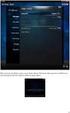 Nederlands Stap 1: Installatie Zorg dat u toegang heeft tot uw router (max. 3 meter afstand). Verbind de Centrale module met uw (DHCP-) router met behulp van de ethernet-netwerkkabel. Verbind de Centrale
Nederlands Stap 1: Installatie Zorg dat u toegang heeft tot uw router (max. 3 meter afstand). Verbind de Centrale module met uw (DHCP-) router met behulp van de ethernet-netwerkkabel. Verbind de Centrale
BIPAC-711C2 / 710C2. ADSL Modem / Router. Snelle Start Gids
 BIPAC-711C2 / 710C2 ADSL Modem / Router Snelle Start Gids Billion BIPAC-711C2/710C2 ADSL Modem / Router Voor meer gedetailleerde instructies over het configureren en gebruik van de ADSL Modem/Router,
BIPAC-711C2 / 710C2 ADSL Modem / Router Snelle Start Gids Billion BIPAC-711C2/710C2 ADSL Modem / Router Voor meer gedetailleerde instructies over het configureren en gebruik van de ADSL Modem/Router,
HD-CVI Verkorte handleiding
 HD-CVI Verkorte handleiding model 5104D-5208D-5216D Version 2.0.0 2015 HDCVI DVR Verkorte handleiding Welkom Dank u voor de aankoop van onze DVR! Deze verkorte handleiding helpt u wegwijs met onze DVR
HD-CVI Verkorte handleiding model 5104D-5208D-5216D Version 2.0.0 2015 HDCVI DVR Verkorte handleiding Welkom Dank u voor de aankoop van onze DVR! Deze verkorte handleiding helpt u wegwijs met onze DVR
C8CHCCTVKITP C Professionele 8-kanaals CCTV Surveillance Kit. Highlights. Specifications
 Professionele 8-kanaals CCTV Surveillance Kit De Conceptronic Professional 8-Channel CCTV Surveillance Kit biedt een ideale manier voor het bewaken van grote huizen of gebouwen voor situaties die bewaking
Professionele 8-kanaals CCTV Surveillance Kit De Conceptronic Professional 8-Channel CCTV Surveillance Kit biedt een ideale manier voor het bewaken van grote huizen of gebouwen voor situaties die bewaking
1. Voor het installeren wordt geadviseerd een backup te maken van uw database en bestanden.
 NL: KiyOh.nl gebruikers kunnen met deze plug in automatisch klantbeoordelingen verzamelen, publiceren en delen in social media. Wanneer een klant een bestelling heeft gemaakt in uw Magento Shop, wordt
NL: KiyOh.nl gebruikers kunnen met deze plug in automatisch klantbeoordelingen verzamelen, publiceren en delen in social media. Wanneer een klant een bestelling heeft gemaakt in uw Magento Shop, wordt
Gebruiksaanwijzing Samsung PV 210 Tablet PC. Inhoudsopgave
 Gebruiksaanwijzing Samsung PV 210 Tablet PC Inhoudsopgave 1 Introductie van uw TABLET...2 2 Accu...2 4 Interface en applicaties...4 5 HDMI & Host...5 6 Taal & keyboard...6 7 Beheren van Applicaties...7
Gebruiksaanwijzing Samsung PV 210 Tablet PC Inhoudsopgave 1 Introductie van uw TABLET...2 2 Accu...2 4 Interface en applicaties...4 5 HDMI & Host...5 6 Taal & keyboard...6 7 Beheren van Applicaties...7
Water Leak Sensor Add-on Device Quickstart Guide
 Water Leak Sensor Add-on Device Quickstart Guide Model No. WLS1300 What s inside: 1x Water Leak Sensor 2x Double-Sided Tapes 1x Battery (CR123A) Mounting Accessories All Home8 add-on devices have to work
Water Leak Sensor Add-on Device Quickstart Guide Model No. WLS1300 What s inside: 1x Water Leak Sensor 2x Double-Sided Tapes 1x Battery (CR123A) Mounting Accessories All Home8 add-on devices have to work
PRO 4000. NOORD 137 2931 SJ KRIMPEN a/d LEK TELEFOON: 0180593913 FAX: 0180593266 INTERNET: WWW.PRO-REC.NL
 PRO 4000 NOORD 137 2931 SJ KRIMPEN a/d LEK TELEFOON: 0180593913 FAX: 0180593266 INTERNET: WWW.PRO-REC.NL 1 1.0 BELANGRIJKE EIGENSCHAPPEN VAN HET PRO 4000 SYSTEEM - H.264 compressie techniek full D1 - Volledig
PRO 4000 NOORD 137 2931 SJ KRIMPEN a/d LEK TELEFOON: 0180593913 FAX: 0180593266 INTERNET: WWW.PRO-REC.NL 1 1.0 BELANGRIJKE EIGENSCHAPPEN VAN HET PRO 4000 SYSTEEM - H.264 compressie techniek full D1 - Volledig
How to install and use dictionaries on the ICARUS Illumina HD (E652BK)
 (for Dutch go to page 4) How to install and use dictionaries on the ICARUS Illumina HD (E652BK) The Illumina HD offers dictionary support for StarDict dictionaries.this is a (free) open source dictionary
(for Dutch go to page 4) How to install and use dictionaries on the ICARUS Illumina HD (E652BK) The Illumina HD offers dictionary support for StarDict dictionaries.this is a (free) open source dictionary
PRO CAMERASYSTEEM HANDLEIDING BSM-DVRPNL V2.1
 PRO CAMERASYSTEEM HANDLEIDING BSM-DVRPNL V2.1 INHOUD Inleiding Benodigdheden Pagina 3 Aansluiten Stap 1: aansluiten van de recorder Pagina 4 Stap 2: aansluiten van de monitor Pagina 4 Stap 3A: bekabelde
PRO CAMERASYSTEEM HANDLEIDING BSM-DVRPNL V2.1 INHOUD Inleiding Benodigdheden Pagina 3 Aansluiten Stap 1: aansluiten van de recorder Pagina 4 Stap 2: aansluiten van de monitor Pagina 4 Stap 3A: bekabelde
Activant Prophet 21. Prophet 21 Version 12.0 Upgrade Information
 Activant Prophet 21 Prophet 21 Version 12.0 Upgrade Information This class is designed for Customers interested in upgrading to version 12.0 IT staff responsible for the managing of the Prophet 21 system
Activant Prophet 21 Prophet 21 Version 12.0 Upgrade Information This class is designed for Customers interested in upgrading to version 12.0 IT staff responsible for the managing of the Prophet 21 system
SPX Model A-360 Azimuth Antenna Rotor Model 1 & 2
 Gauke Boelensstraat 108 NL-9203 RS Drachten The Netherlands Tel: +31 (0) 512 354 126 GSM: +31 (0) 650 882 889 Fax: +31 (0) 847 187 776 www.rfhamdesign.com E-mail: info@rfhamdesign.com Model A-360 Azimuth
Gauke Boelensstraat 108 NL-9203 RS Drachten The Netherlands Tel: +31 (0) 512 354 126 GSM: +31 (0) 650 882 889 Fax: +31 (0) 847 187 776 www.rfhamdesign.com E-mail: info@rfhamdesign.com Model A-360 Azimuth
Fire + CO Alarm Sensor Add-on Device Quickstart Guide
 Fire + CO Alarm Sensor Add-on Device Quickstart Guide Model No. SNH1300 What s inside: 1x Fire + CO Alarm Sensor 2x Double-Sided Tapes 1x Battery (CR123A) Mounting Accessories All Home8 add-on devices
Fire + CO Alarm Sensor Add-on Device Quickstart Guide Model No. SNH1300 What s inside: 1x Fire + CO Alarm Sensor 2x Double-Sided Tapes 1x Battery (CR123A) Mounting Accessories All Home8 add-on devices
Bedieningspaneel. Drukknoppen en Ds
 Bedieningspaneel Dit hoofdstuk bechrijft de het bedieningspaneel en de funktie van de LEDS. Note: de labels van de knoppen en de leds kunnen iets afwijken van de tekst echter de funkties blijven hetzelfde
Bedieningspaneel Dit hoofdstuk bechrijft de het bedieningspaneel en de funktie van de LEDS. Note: de labels van de knoppen en de leds kunnen iets afwijken van de tekst echter de funkties blijven hetzelfde
L.Net s88sd16-n aansluitingen en programmering.
 De L.Net s88sd16-n wordt via één van de L.Net aansluitingen aangesloten op de LocoNet aansluiting van de centrale, bij een Intellibox of Twin-Center is dat de LocoNet-T aansluiting. L.Net s88sd16-n aansluitingen
De L.Net s88sd16-n wordt via één van de L.Net aansluitingen aangesloten op de LocoNet aansluiting van de centrale, bij een Intellibox of Twin-Center is dat de LocoNet-T aansluiting. L.Net s88sd16-n aansluitingen
WWW.EMINENT-ONLINE.COM
 WWW.EMINENT-ONLINE.COM NL HANDLEIDING USERS MANUAL EM1033 HANDLEIDING NL EM1033 TWEE POORTS AUTOMATISCHE KVM SWITCH INHOUDSOPGAVE: PAGINA 1.0 Introductie.... 2 1.1 Functies en kenmerken.... 2 1.2 Inhoud
WWW.EMINENT-ONLINE.COM NL HANDLEIDING USERS MANUAL EM1033 HANDLEIDING NL EM1033 TWEE POORTS AUTOMATISCHE KVM SWITCH INHOUDSOPGAVE: PAGINA 1.0 Introductie.... 2 1.1 Functies en kenmerken.... 2 1.2 Inhoud
Inhoudsopgave: Whisper380-computerhulp
 Versie: 1.0 Gemaakt door: Whisper380 Eigenaar: Datum: 17-10-2010 Inhoudsopgave: Inhoudsopgave:... 2 Het programma downloaden.... 3 Het programma downloaden... 4 De installatie van het programma... 6 Het
Versie: 1.0 Gemaakt door: Whisper380 Eigenaar: Datum: 17-10-2010 Inhoudsopgave: Inhoudsopgave:... 2 Het programma downloaden.... 3 Het programma downloaden... 4 De installatie van het programma... 6 Het
Handleiding Installatie ADS
 Handleiding Installatie ADS Versie: 1.0 Versiedatum: 19-03-2014 Inleiding Deze handleiding helpt u met de installatie van Advantage Database Server. Zorg ervoor dat u bij de aanvang van de installatie
Handleiding Installatie ADS Versie: 1.0 Versiedatum: 19-03-2014 Inleiding Deze handleiding helpt u met de installatie van Advantage Database Server. Zorg ervoor dat u bij de aanvang van de installatie
General info on using shopping carts with Ingenico epayments
 Inhoudsopgave 1. Disclaimer 2. What is a PSPID? 3. What is an API user? How is it different from other users? 4. What is an operation code? And should I choose "Authorisation" or "Sale"? 5. What is an
Inhoudsopgave 1. Disclaimer 2. What is a PSPID? 3. What is an API user? How is it different from other users? 4. What is an operation code? And should I choose "Authorisation" or "Sale"? 5. What is an
Stappenplan Dahua basis installatie NVR/Tribrid Recorder
 Stappenplan Dahua basis installatie NVR/Tribrid Recorder Versie 1.0 Inhoudsopgave 1. Recorder en Camera s firmware + IP instellen... 2 2. Internet Explorer Instellen... 4 3. Recorder + Camera s Instellen...
Stappenplan Dahua basis installatie NVR/Tribrid Recorder Versie 1.0 Inhoudsopgave 1. Recorder en Camera s firmware + IP instellen... 2 2. Internet Explorer Instellen... 4 3. Recorder + Camera s Instellen...
HD CAMERASYSTEEM HANDLEIDING BSM-HDNL V2.0
 HD CAMERASYSTEEM HANDLEIDING BSM-HDNL V2.0 INHOUD Inleiding Benodigdheden Pagina 3 Aansluiten Stap 1: aansluiten van de recorder Pagina 4 Stap 2: aansluiten van de monitor Pagina 4 Stap 3: aansluiten van
HD CAMERASYSTEEM HANDLEIDING BSM-HDNL V2.0 INHOUD Inleiding Benodigdheden Pagina 3 Aansluiten Stap 1: aansluiten van de recorder Pagina 4 Stap 2: aansluiten van de monitor Pagina 4 Stap 3: aansluiten van
Wi-Fi 3-in-1 Trio Sensor Add-on Device Quickstart Guide
 Wi-Fi 3-in-1 Trio Sensor Add-on Device Quickstart Guide Model No. WTS3100 What s inside: 1 x Wi-Fi 3-in-1 Trio Sensor 7 x Double-sided Tapes 4 x Mounting Screws 1 x Battery (CR123A) All Home8 add-on devices
Wi-Fi 3-in-1 Trio Sensor Add-on Device Quickstart Guide Model No. WTS3100 What s inside: 1 x Wi-Fi 3-in-1 Trio Sensor 7 x Double-sided Tapes 4 x Mounting Screws 1 x Battery (CR123A) All Home8 add-on devices
Gebruikershandleiding
 Gebruikershandleiding 1 2 3 4 5 6 7 8 9 10 11 12 13 14 15 16 1 : Voeding : Om toestel aan / uit te zetten. 2 : Systeem aanduiding : Aanduiding toestel aan, opname, weergave, backup. 3 : REC : Opname knop,
Gebruikershandleiding 1 2 3 4 5 6 7 8 9 10 11 12 13 14 15 16 1 : Voeding : Om toestel aan / uit te zetten. 2 : Systeem aanduiding : Aanduiding toestel aan, opname, weergave, backup. 3 : REC : Opname knop,
Remote Powercontrol for TCP/IP networks
 Remote Powercontrol for TCP/IP networks Gebruikershandleiding 1. Opening instructies..... 1.1 Verbinding De IP Power Switch (IPPS) moet verbonden zijn met het lichtnet (230V) en het gewenste ethernet.
Remote Powercontrol for TCP/IP networks Gebruikershandleiding 1. Opening instructies..... 1.1 Verbinding De IP Power Switch (IPPS) moet verbonden zijn met het lichtnet (230V) en het gewenste ethernet.
2-Wire Video Intercom Bundle. Gebruikershandleiding
 2-Wire Video Intercom Bundle Gebruikershandleiding INHOUD 1 Beschrijving... 3 1.1 Binnen Station... 3 1.2 Buiten Station... 3 1.3 Video/Audio Verdeler... 4 2 Installatie... 4 2.1 Systeem Opbouw... 4 2.2
2-Wire Video Intercom Bundle Gebruikershandleiding INHOUD 1 Beschrijving... 3 1.1 Binnen Station... 3 1.2 Buiten Station... 3 1.3 Video/Audio Verdeler... 4 2 Installatie... 4 2.1 Systeem Opbouw... 4 2.2
NEDERLANDSE INSTRUCTIES
 MEDIA ER BEHUIZING CMP-MOB10 CMP-MOB30 NEDERLANDSE INSTRUCTIES Stap 2: Til voorzichtig de achterplaat op en schuif deze naar achteren. 1. Inhoud verpakking Voor CMP-MOB10: 1x Media player behuizing Draagtas
MEDIA ER BEHUIZING CMP-MOB10 CMP-MOB30 NEDERLANDSE INSTRUCTIES Stap 2: Til voorzichtig de achterplaat op en schuif deze naar achteren. 1. Inhoud verpakking Voor CMP-MOB10: 1x Media player behuizing Draagtas
Hoe met Windows 8 te verbinden met NDI Remote Office (NDIRO) How to connect With Windows 8 to NDI Remote Office (NDIRO
 Handleiding/Manual Hoe met Windows 8 te verbinden met NDI Remote Office (NDIRO) How to connect With Windows 8 to NDI Remote Office (NDIRO Inhoudsopgave / Table of Contents 1 Verbinden met het gebruik van
Handleiding/Manual Hoe met Windows 8 te verbinden met NDI Remote Office (NDIRO) How to connect With Windows 8 to NDI Remote Office (NDIRO Inhoudsopgave / Table of Contents 1 Verbinden met het gebruik van
Nederlands. Inhoud verpakking. Uw Camera. G-Shot D610. Voorzijde. Achterzijde -1-
 Nederlands G-Shot D610 Inhoud verpakking Controleer de verpakking op de volgende inhoud: CD-ROM (incl. Camera Driver) Camera hoes Pols band 2 x AA Alkaline Batterijen USB kabel TV OUT kabel Handleiding
Nederlands G-Shot D610 Inhoud verpakking Controleer de verpakking op de volgende inhoud: CD-ROM (incl. Camera Driver) Camera hoes Pols band 2 x AA Alkaline Batterijen USB kabel TV OUT kabel Handleiding
CamTech SDR 410. Korte gebruikerhandleiding. Digitale Recorder HELPDESK : Thomas Edisonweg DH Drunen. Postbus AE Drunen
 CamTech SDR 410 Digitale Recorder Korte gebruikerhandleiding Postbus 218 510 AE Drunen Thomas Edisonweg 5 5151 DH Drunen HELPDESK : 0900-27274357 techhelp@aras.nl www.aras.nl Inhoudsopgave 1 BEDIENPANEEL...1
CamTech SDR 410 Digitale Recorder Korte gebruikerhandleiding Postbus 218 510 AE Drunen Thomas Edisonweg 5 5151 DH Drunen HELPDESK : 0900-27274357 techhelp@aras.nl www.aras.nl Inhoudsopgave 1 BEDIENPANEEL...1
Smart Professional Surveillance System Gebruikers Handleiding Nederlands
 Smart Professional Surveillance System Gebruikers Handleiding Nederlands 1 Inhoudsopgave Live view Camera... 3 Real-time beelden bekijken... 3 Record/Opnemen... 6 Snapshot/schermafdruk... 6 PTZ functie...
Smart Professional Surveillance System Gebruikers Handleiding Nederlands 1 Inhoudsopgave Live view Camera... 3 Real-time beelden bekijken... 3 Record/Opnemen... 6 Snapshot/schermafdruk... 6 PTZ functie...
NV6004I. Real IP harddisk recorder. Verkorte Nederlandse Handleiding. Franciscusweg 277 1216 SG Hilversum (NL) telefoon: 035-6282245 fax: 035-6210885
 Franciscusweg 277 1216 SG Hilversum (NL) telefoon: 035-6282245 fax: 035-6210885 info@teleconnect.nl www.teleconnect.nl NV6004I Real IP harddisk recorder Verkorte Nederlandse Handleiding Versie 102201 Systeem
Franciscusweg 277 1216 SG Hilversum (NL) telefoon: 035-6282245 fax: 035-6210885 info@teleconnect.nl www.teleconnect.nl NV6004I Real IP harddisk recorder Verkorte Nederlandse Handleiding Versie 102201 Systeem
Mymesh Ethernet Gateway
 by Chess Mymesh Ethernet Gateway Mymesh Building Light Control De Mymesh Ethernet gateway is een onderdeel van het Chess Wise programma voor draadloze lichtbesturing. De Ethernet gateway vormt automatisch
by Chess Mymesh Ethernet Gateway Mymesh Building Light Control De Mymesh Ethernet gateway is een onderdeel van het Chess Wise programma voor draadloze lichtbesturing. De Ethernet gateway vormt automatisch
HANDLEIDING - ACTIEVE MOTORKRAAN
 M A N U A L HANDLEIDING - ACTIEVE MOTORKRAAN MANUAL - ACTIVE MOTOR VALVE Model E710877 E710878 E710856 E710972 E710973 www.tasseron.nl Inhoud / Content NEDERLANDS Hoofdstuk Pagina NL 1 ALGEMEEN 2 NL 1.1
M A N U A L HANDLEIDING - ACTIEVE MOTORKRAAN MANUAL - ACTIVE MOTOR VALVE Model E710877 E710878 E710856 E710972 E710973 www.tasseron.nl Inhoud / Content NEDERLANDS Hoofdstuk Pagina NL 1 ALGEMEEN 2 NL 1.1
BathySurvey. A Trimble Access hydrographic survey module
 BathySurvey A Trimble Access hydrographic survey module Contents 1. Introduction... 3 2. Installation... 4 3. Main Screen... 5 4. Device... 6 5. Jobs... 7 6. Settings Odom Echotrac... 8 7. Settings Ohmex
BathySurvey A Trimble Access hydrographic survey module Contents 1. Introduction... 3 2. Installation... 4 3. Main Screen... 5 4. Device... 6 5. Jobs... 7 6. Settings Odom Echotrac... 8 7. Settings Ohmex
Trybride DVR CPD705/708/716-CVBS//TVI GEBRUIKERSHANDLEIDING
 436Z Trybride DVR CPD705/708/716-CVBS//TVI GEBRUIKERSHANDLEIDING Full HD opnemen en afspelen Lees deze instructies voor gebruik zorgvuldig door en bewaar deze voor toekomstig gebruik. Voor de werkelijke
436Z Trybride DVR CPD705/708/716-CVBS//TVI GEBRUIKERSHANDLEIDING Full HD opnemen en afspelen Lees deze instructies voor gebruik zorgvuldig door en bewaar deze voor toekomstig gebruik. Voor de werkelijke
User manual Gebruikershandleiding. Version 1.0 March
 User Manual Hotel Safe GB NL User manual Gebruikershandleiding 1 User Manual Overview LED display Override key cover * button # button General Thank you for choosing a SafetyFirst Hotel Safe. Before operating
User Manual Hotel Safe GB NL User manual Gebruikershandleiding 1 User Manual Overview LED display Override key cover * button # button General Thank you for choosing a SafetyFirst Hotel Safe. Before operating
C8CCTVKITP2TB. Professionele 8-kanaals CCTV Surveillance Kit. Highlights. Specifications
 Professionele 8-kanaals CCTV Surveillance Kit De Conceptronic Professional 8-Channel CCTV Surveillance Kit biedt een ideale manier voor het bewaken van grote huizen of gebouwen voor situaties die bewaking
Professionele 8-kanaals CCTV Surveillance Kit De Conceptronic Professional 8-Channel CCTV Surveillance Kit biedt een ideale manier voor het bewaken van grote huizen of gebouwen voor situaties die bewaking
SPX AX-400 Azimuth & Elevation antenna rotator Model 1 & 2
 Gauke Boelensstraat 108 NL-9203 RS Drachten The Netherlands Tel: +31 (0) 512 354 126 GSM: +31 (0) 650 882 889 Fax: +31 (0) 847 187 776 www.rfhamdesign.com E-mail: info@rfhamdesign.com SPX AX-400 Azimuth
Gauke Boelensstraat 108 NL-9203 RS Drachten The Netherlands Tel: +31 (0) 512 354 126 GSM: +31 (0) 650 882 889 Fax: +31 (0) 847 187 776 www.rfhamdesign.com E-mail: info@rfhamdesign.com SPX AX-400 Azimuth
Configuratiehandleiding
 Configuratiehandleiding Inleiding Comelit beidt graag hulp en service bij het installeren van een systeem. Door de volgende stappen in de configuratiehandleiding te volgen, wordt verwachte de installatietijd
Configuratiehandleiding Inleiding Comelit beidt graag hulp en service bij het installeren van een systeem. Door de volgende stappen in de configuratiehandleiding te volgen, wordt verwachte de installatietijd
Installatie van Windows 10 op laptops. Windows 10 installation on laptops
 Installatie van Windows 10 op laptops In mei vindt de migratie naar Windows 10 plaats op de laptops. Per dag worden ongeveer 25 laptops gemigreerd. Elke laptop heeft een ISSC-sticker met een laptop-nummer.
Installatie van Windows 10 op laptops In mei vindt de migratie naar Windows 10 plaats op de laptops. Per dag worden ongeveer 25 laptops gemigreerd. Elke laptop heeft een ISSC-sticker met een laptop-nummer.
